学习目标
- 定义许可证管理应用程序及其目的。
- 解释如何设置许可证管理应用程序。
- 确定许可证管理应用程序的主要功能。
符合许可证管理应用程序
你已经创建了你的惊人的应用程序,并且你已经学习了许可的基础知识。也许你甚至已经决定使用什么样的许可证。现在是时候进行设置,以便您可以在AppExchange上销售应用并跟踪下载。
这就是许可证管理应用程序(LMA)的来源.LMA保留安装和许可证的记录,并提供帮助您支持客户的基本工具。 Salesforce将其作为通常驻留在业务组织中的托管软件包进行分发。
当您配置LMA时,记录许可证很简单。每当潜在客户安装您的应用程序时,LMA会在安装它的组织中创建两条记录:
- 确定潜在客户的潜在客户记录
- 根据您的应用的许可条款,该潜在客户的许可记录
LMA还提供支持控制台,帮助您与客户取得联系,帮助他们解决问题。控制台允许您查找安装应用程序的组织。它甚至可以让您登录到客户组织并调试问题,前提是客户已授予您访问权限。我们在下一个单元中更详细地讨论客户支持。
听起来很棒,不是吗?那么,你如何获得这款美妙的应用程序?只需在Salesforce合作伙伴社区记录一个案例,即可请求访问LMA。确保你签署了合作伙伴协议,然后再执行此操作。
如果您经历了作为合作伙伴注册的正常流程并获得了合作伙伴业务组织(PBO),LMA将已安装。您可以通过单击应用程序启动器![]() 并在应用程序启动器中查找来验证是否安装了LMA。
并在应用程序启动器中查找来验证是否安装了LMA。
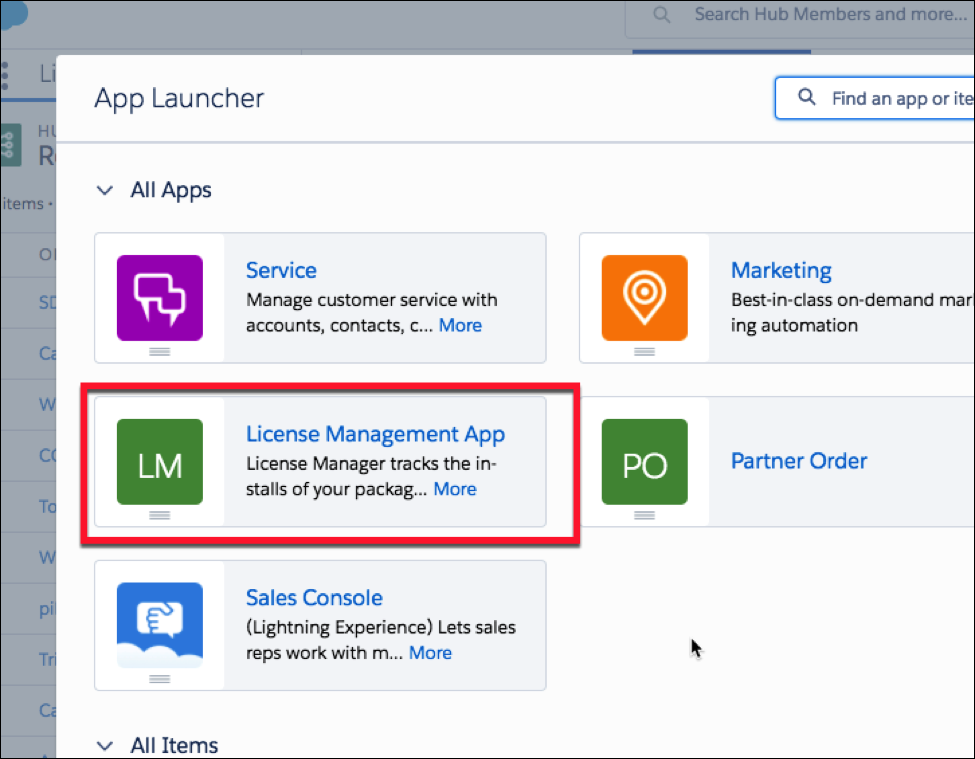
请求访问LMA
- 从Salesforce合作伙伴社区中选择 Support.
- 点击 New Case.
- 在AppExchange Partner(ISV)Technology下,选择 License Management Application (LMA).
- 子主题和说明字段预填充。填写主题。在说明字段中,提供您的业务组织的ID并提及您签署的合作伙伴合同。
提交案件以获得LMA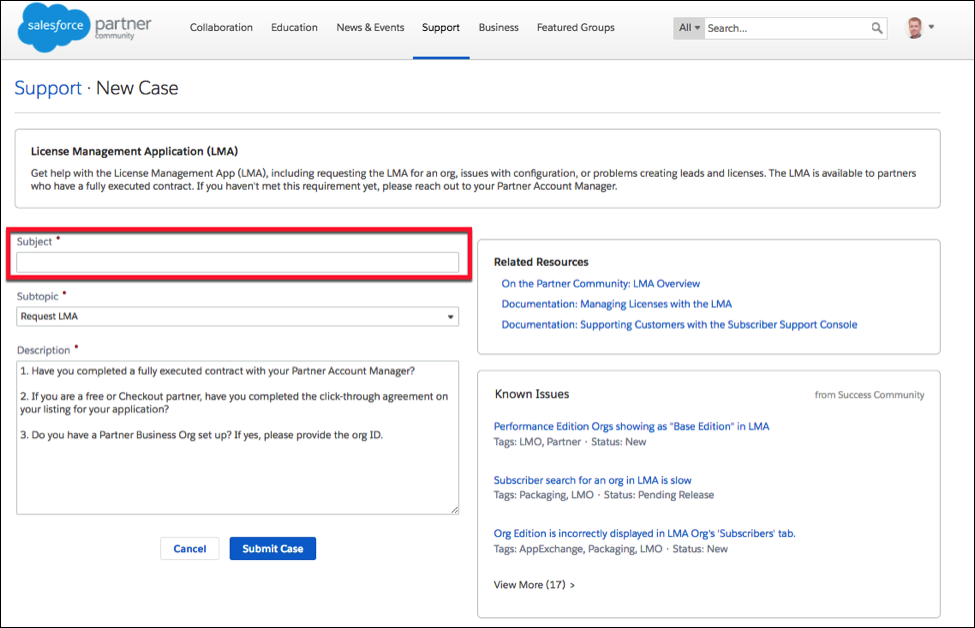
- 点击 Submit Case.
合作伙伴运营团队会审核您的案例并通过电子邮件向您发送安装链接
安装LMA
- 登录到您的企业组织。通常,这是Salesforce在成为合作伙伴时为您创建的组织,通常包含您的Environment Hub。
点击您从合作伙伴运营团队收到的电子邮件中的LMA安装链接。选择业务组织中需要访问LMA的用户。 -
确认LMA已安装。点击应用启动器,然后在应用启动器中查找它。
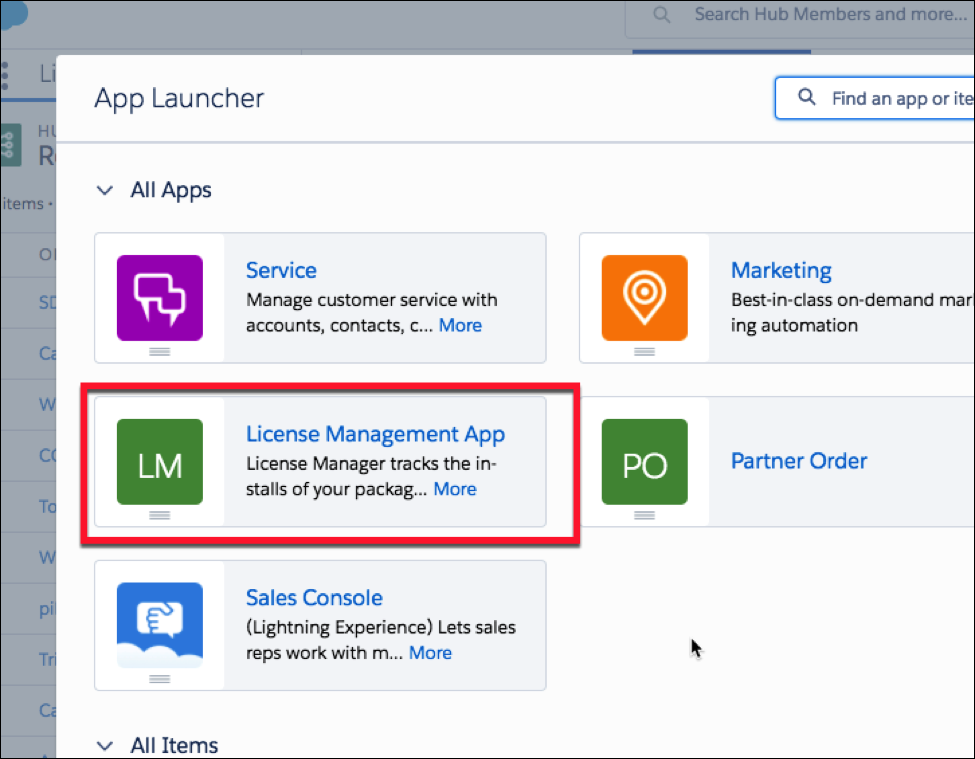
为您的应用程序设置和配置LMA
现在您已将LMA安装到您的业务组织中,您可以将其连接到您的应用程序。在你做这件事之前:
- 您必须有权访问发布控制台。为此,您需要管理列表权限。请查看如何在我们的Salesforce合作伙伴社区模块中申请此权限。
- 您的包装组织必须连接到发布控制台。有关连接包装组织的进一步信息,请参阅ISVforce指南。
将您的应用程序连接到LMA
- 从Salesforce合作伙伴社区中,选择 Publishing.
- 选择 Packages 以查看包装组织中的软件包。
- 找到您的应用程序包并在其条目旁边选择 Manage License
- 选择 Register 并登录到包含您的LMA的组织(通常是您的业务组织)。
- 选择默认使用此应用程序的许可证,然后单击 Save.
将应用程序包连接到LMA后,不需要再次执行此操作 – 稍后版本的包会自动连接到LMA。
配置LMA
像任何应用程序一样,LMA具有多种可配置设置,包括角色分配和访问权限。潜在客户和许可证为您提供关于您的收入来源的重要信息,因此值得花些时间了解这些设置。
设置对象权限
| 许可证 | 组织中的大多数用户不需要任何权限。 查看许可证的用户需要读取权限。 修改许可证记录的用户需要读取和编辑权限。 |
| 包 | 只有分配牵头经理的用户需要编辑权限。 其他用户具有读取权限或无权限。 |
| 软件包版本 | 所有用户都具有读取权限或无权限,因为他们不需要创建,修改或删除这些记录。 |
在配置文件或权限集中设置字段级安全性
| 许可证 | 您的设置取决于您希望如何管理组织中不同用户的这些字段。 |
| 包 | 使所有字段为只读。 |
| 软件包版本 | 使所有字段为只读。 |
有关配置LMA的详细信息,请查看ISVforce指南。
了解LMA自定义对象
LMA安装并维护多个自定义对象。
| 自定义对象 | 它能做什么 | 它如何使用 |
|---|---|---|
| 包 | 代表AppExchange上的托管软件包(用于应用程序或Lightning组件) | 将客户与特定应用程序和组件关联 |
| 软件包版本 | 代表特定软件包的版本号 | 告诉您哪些客户正在使用您的应用的哪个版本 |
| 许可证 | 强制执行应用程序和组件的许可限制 | 允许您管理特定客户组织内的应用程序或组件许可证 |
修改您的许可证
您已经使用您的应用程序设置了LMA,并且客户正在安装它。大!如果您的应用程序足够大,则必须在以下情况下对许可证进行调整:
- 使用免费试用版的客户需要切换到完整版本的应用程序。
- 支付客户需要更多的许可证席位,以便他们的所有员工都能从您的工作中受益。
幸运的是,进行这些更改很容易。
修改许可证
- 从您的企业组织中,点击应用启动器。
 .
. - 选择 License Management App.
- 在LMA中,导航到 Licenses.
- 选择要修改的客户许可证记录,然后单击 Modify License. 不要点击编辑 – 这是不同的。如果您没有看到 Modify License 请将其添加到页面布局中。
- 现在通过更改相应字段中的值来修改许可证记录。

以下是您可以在许可证记录中修改的字段的简要说明:
| 字段 | 描述 |
|---|---|
| 到期 | 这是您的应用到期的日期。在此字段中的日期之后,客户不再可以使用您的应用程序。如果您不希望许可证过期,请选择不过期。 |
| 席位 | 该字段定义许可席位的数量,或可以使用应用程序的客户组织中的用户数量。您可以分配多达99,000,000个座位,并且客户的管理员将这些座位分配给用户。或者,选择“站点许可”以允许客户组织中的所有用户使用您的应用。 |
| 状态 | 该字段控制客户是否可以访问您的应用程序。从选取列表中选择一个值:
当客户卸载您的应用时,“状态”字段将设置为“卸载”,并且无法修改许可证。 |
跟踪安装获得幻想
由于LMA是构建在Salesforce平台上的托管软件包,因此它具有您期望的所有功能和灵活性。使用一点点的手肘润滑脂,您可以根据自己的需求进行定制。例如,您可以:
- 在设置LMA之前,或者在不同组织中安装LMA之前,为安装了您的应用的客户同步许可证和潜在客户记录。
- 创建控制Lead记录创建方式的Apex触发器,并在许可证过期或应用程序安装或卸载时通知您的团队成员。看看我们的最佳实践清单,以便记住这些事情。
例如,您可以在客户卸载您的应用程序时通知您的销售团队,或者在客户的许可证即将到期时通知您的销售代表。这有助于您与客户保持联系,并防止许可中断他们的工作 – 或与他们的关系。
简而言之,这就是授权。此时,您知道为什么我们按照我们的方式命名了许可证管理应用程序。但正如我们所提到的,LMA可以以其他方式帮助您。在下一个单元中,我们将介绍一些新工具,让您决定如何为您的应用发布新功能。